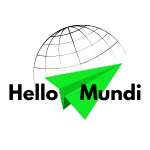Como limpar cache do celular sem apagar fotos ou conversas? Essa dúvida surge justamente quando o aviso de “armazenamento cheio” aparece na tela — quase sempre na pior hora possível.
Se você já passou por isso, sabe a sensação: celular lento, travando, e aquela hesitação de mexer nas configurações com medo de sumir com lembranças importantes. A verdade é que essa cena se repete para milhões de pessoas todos os dias.
A boa notícia é que limpar cache não precisa ser uma missão impossível digna de filmes do Tom Cruise — não tem cabos, lasers nem salto de helicóptero. Aqui, você vai ver como fazer do jeito certo: rápido, seguro e sem colocar em risco suas fotos ou conversas.
O que é cache do celular (e por que ele enche a memória)
Cache é um conjunto de arquivos temporários que os aplicativos guardam para abrir mais rápido depois. Por exemplo: quando você assiste a um vídeo no Instagram ou no YouTube, partes dele ficam salvas no celular para que, se abrir de novo, carregue quase instantaneamente.

O problema é que esses arquivos não se deletam sozinhos. Eles vão se acumulando, ocupam espaço sem necessidade e, no fim, deixam o celular lento, travando e exibindo o famoso aviso de “armazenamento cheio”.
A boa notícia é que limpar o cache não apaga nada importante. É apenas remover o excesso de arquivos escondidos, deixando o celular mais leve e funcionando como deveria.
Como o cache funciona no Android e no iPhone
No Android, cada aplicativo guarda seus próprios arquivos temporários. E alguns são verdadeiros acumuladores: basta alguns minutos usando as redes sociais para encher a memória com centenas de MB sem que você perceba. A vantagem é que dá para limpar o cache de cada app sem medo de perder fotos, mensagens ou contas.
Já no iPhone, a Apple prefere comandar os bastidores. Não existe um botão único para “limpar tudo de uma vez”. Em muitos casos, é preciso usar atalhos, como apagar o histórico do Safari ou até desinstalar e reinstalar o aplicativo. Funciona, mas passa aquela sensação de faxina mais burocrática.

Entender essa diferença é importante para não cair em armadilhas e manter o celular sempre rodando leve, sem mistério.
Passo a passo: como limpar cache do celular sem perder nada
Agora que você já entendeu o que é o cache, veja como fazer a limpeza de forma simples.
No Android
No Android, a limpeza do cache precisa ser feita em cada aplicativo, já que o sistema não oferece uma opção única para todos de uma vez.
- Abra Configurações.
- Toque em Aplicativos (ou Apps instalados).
- Escolha o app (WhatsApp, Instagram, navegador etc.).
- Entre em Armazenamento (ou Armazenamento e cache).
- Toque em Limpar cache.
Atenção: não toque em Limpar dados/Apagar dados, porque isso zera o app e você terá que configurar tudo de novo. Em alguns modelos de Android, existe também o menu Configurações > Armazenamento > Liberar espaço — use apenas o que mencionar cache e revise os “arquivos grandes” antes de apagar.
No iPhone
No iPhone, a limpeza é feita pelos Ajustes do sistema, seja no navegador Safari ou usando a função de Desinstalar App para outros aplicativos.
Safari (navegador):
- Vá em Ajustes > Safari.
- Toque em Limpar Histórico e Dados dos Sites.
Isso remove histórico, cookies e desconecta de sites e não apaga fotos, mensagens ou conversas de apps como WhatsApp.
Se quiser se aprofundar, dá pra conferir também as dicas do Google Support , que explica o processo no Android, e do Apple Support , com instruções específicas para quem usa iPhone.
Outros aplicativos:
- Vá em Ajustes > Geral > Armazenamento do iPhone.
- Toque no app desejado.
- Selecione Desinstalar App (Offload App) para liberar espaço sem apagar documentos e dados.
- Depois, basta tocar em Reinstalar App.
Importante: a opção Apagar App remove o aplicativo e todos os dados dele. Só use se realmente quiser começar do zero.
Erros comuns que podem apagar fotos ou conversas
Limpar o cache é simples, mas um descuido pode transformar a faxina digital em arrependimento instantâneo. Olha só os erros mais frequentes.
- Confundir cache com dados: no Android, a opção “Limpar dados” apaga contas, logins e informações salvas. O certo é sempre escolher apenas “Limpar cache”.
- Acreditar em aplicativos milagrosos: muitos prometem “limpar o celular com um clique”. Na prática, podem limpar mais do que deviam… e você acaba perdendo arquivos importantes. Spoiler: o milagre nunca vem.
- Apagar sem conferir: alguns usuários confundem cache com pastas da galeria. O resultado? Fotos e vídeos preciosos indo embora sem aviso — e o arrependimento chegando logo em seguida.
A regra é simples: cache pode ser apagado sem medo; dados pessoais, jamais.
Dicas extras para manter o celular sempre leve
Além de limpar o cache, alguns cuidados simples ajudam a manter o celular rápido e com espaço livre no dia a dia:
- Use o armazenamento em nuvem: Google Fotos, iCloud e outros serviços permitem guardar suas lembranças sem ocupar a memória do aparelho.
- Reinicie o celular de vez em quando: esse hábito ajuda o sistema a eliminar arquivos temporários que ficam acumulados.
- Mantenha os aplicativos atualizados: versões novas costumam usar o espaço de forma mais eficiente e corrigir falhas que pesam no desempenho.
- Crie um hábito mensal: dedicar 10 minutos por mês para limpar o cache já evita o susto do aviso de “armazenamento cheio” na hora errada.
Essas práticas funcionam como manutenção preventiva: pequenas ações que mantêm o celular ágil e sem dores de cabeça.
E, por fim…
Saber como limpar cache do celular faz diferença imediata: o aparelho fica mais leve, rápido e pronto para o dia a dia. Tudo isso sem drama, sem risco e sem apagar nada importante.
Seguindo os passos certos, você mantém o celular organizado e com desempenho melhor, sem mexer nas suas fotos ou conversas. É quase como dar um “reset de frescor” no aparelho — tirando só o que pesa e deixando o que realmente importa.
Agora é com você: faça a limpeza, aproveite o espaço extra e compartilhe essas dicas com quem também vive sofrendo com o aviso de memória cheia.
Aqui no Hellomundi você encontra muitos outros temas úteis, sempre explicados de forma prática para facilitar o seu dia a dia. Até a próxima!